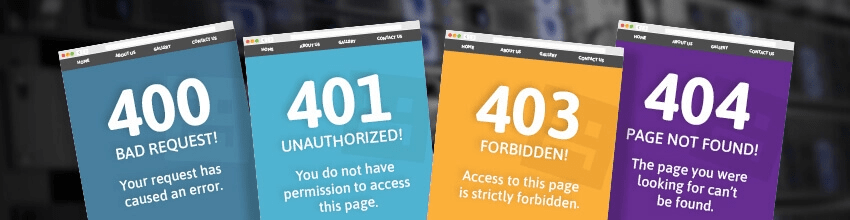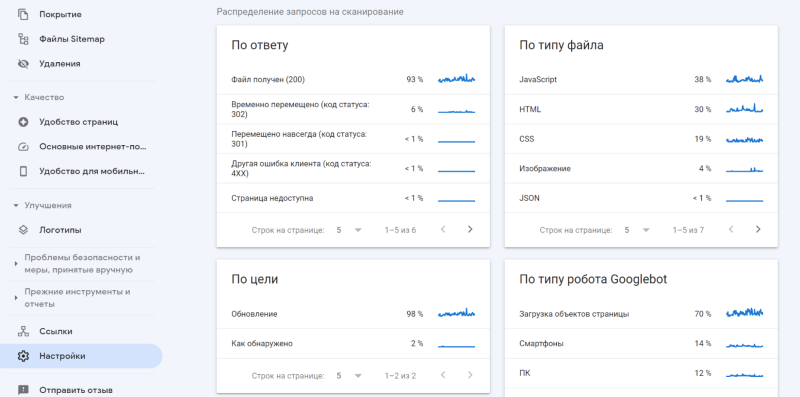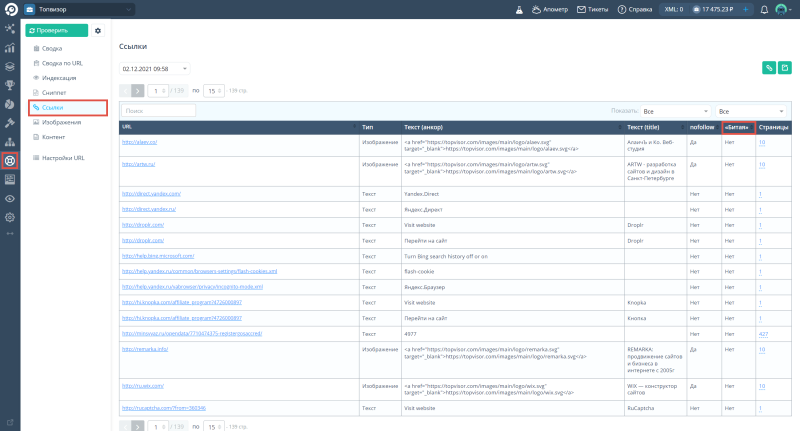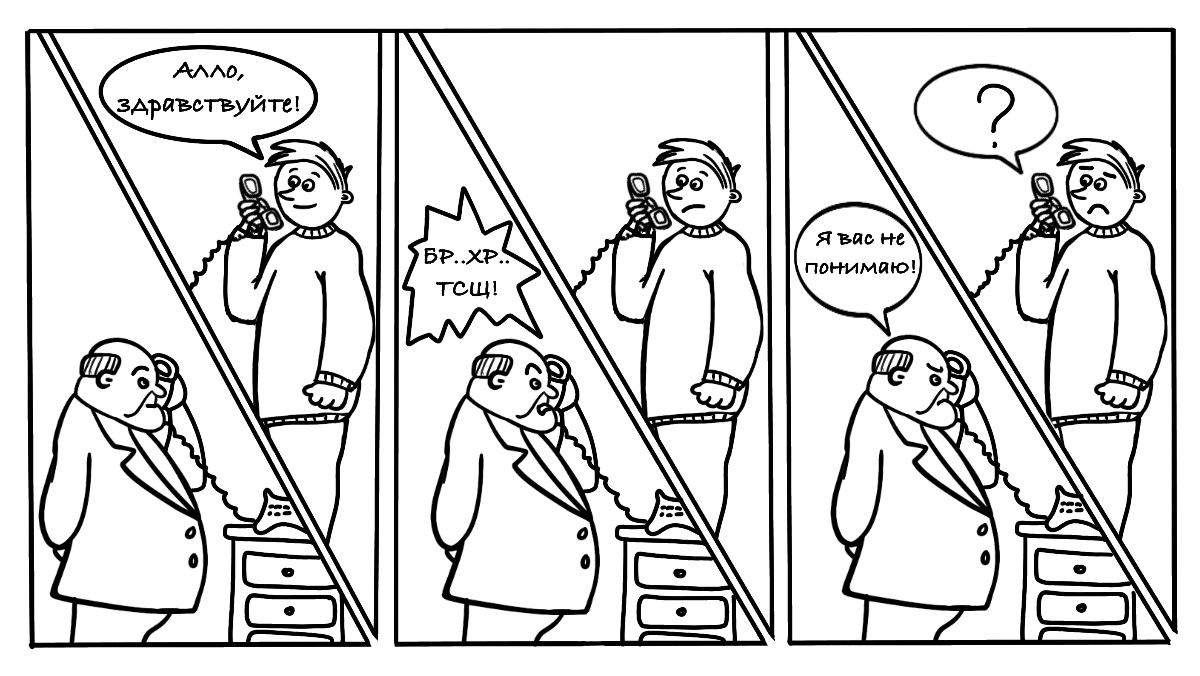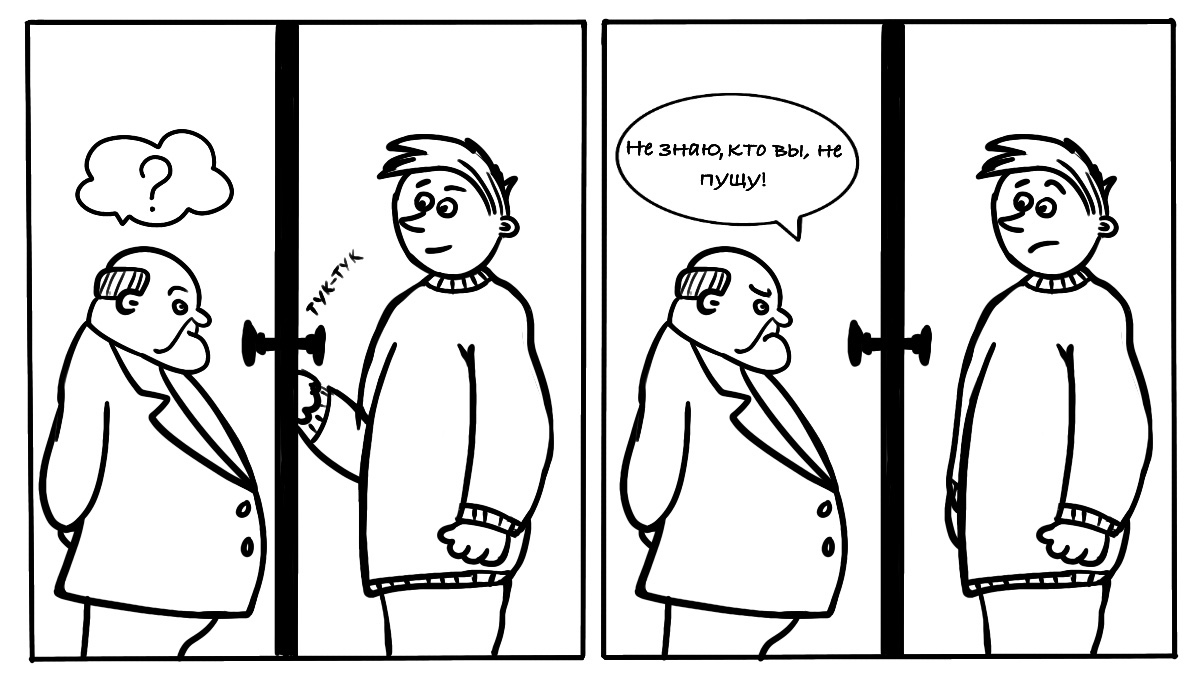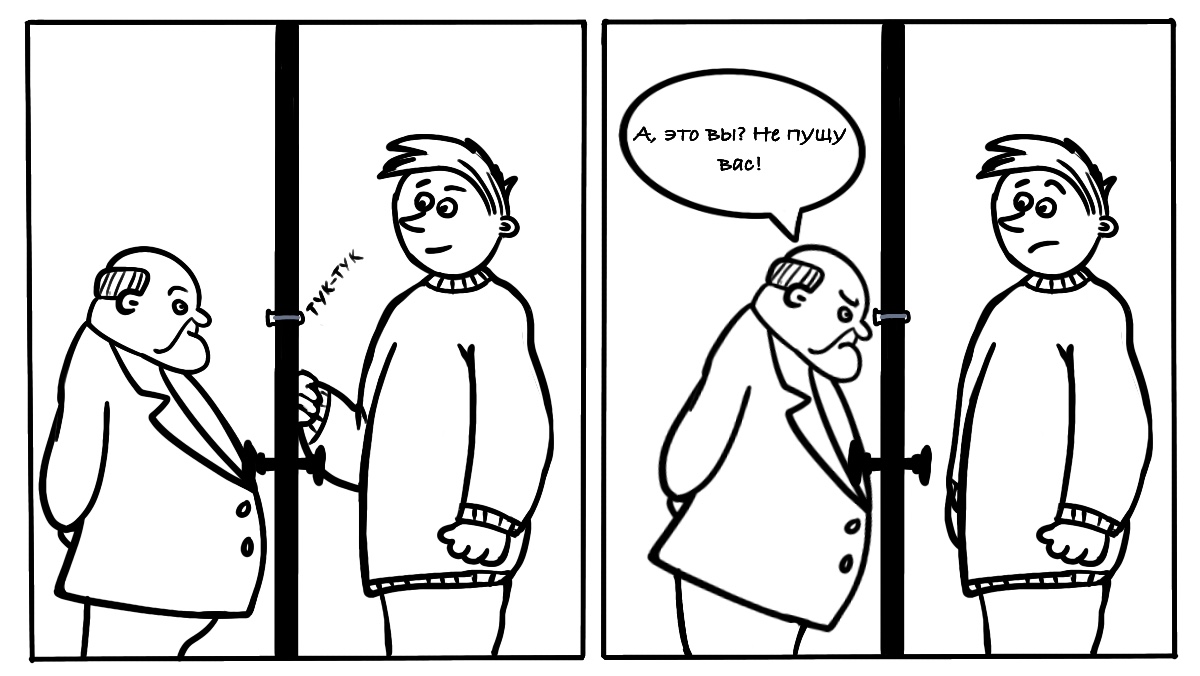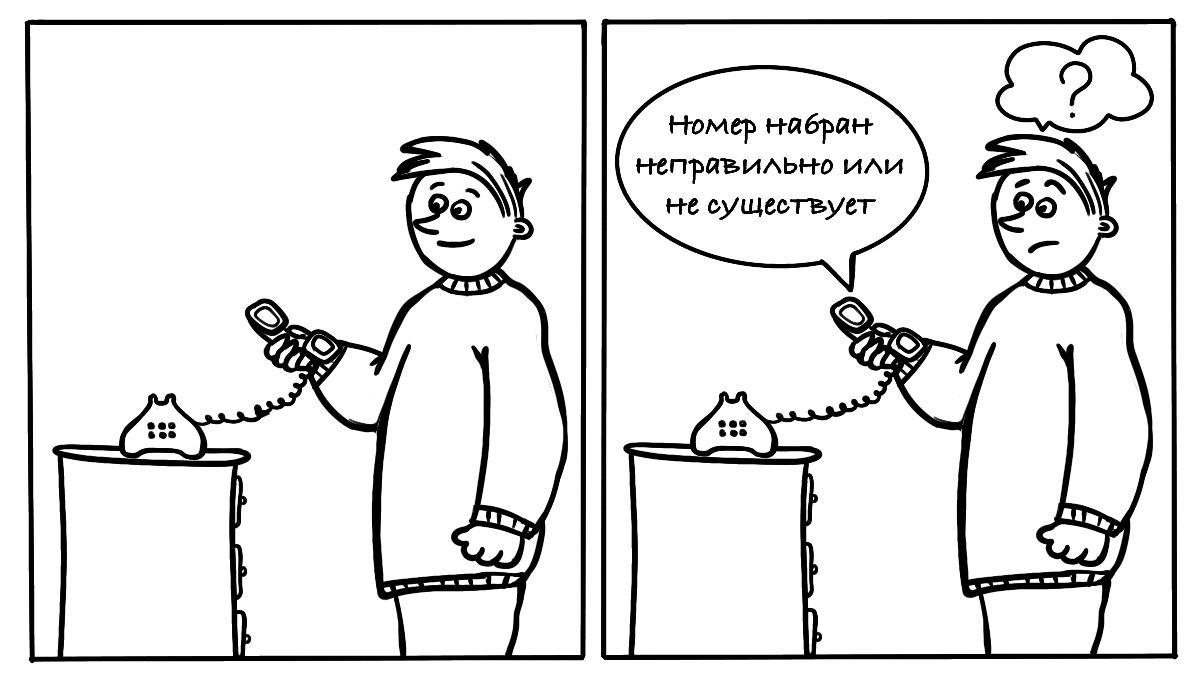Появление сообщения об ошибке 401 Unauthorized Error («отказ в доступе») при открытии страницы сайта означает неверную авторизацию или аутентификацию пользователя на стороне сервера при обращении к определенному url-адресу. Чаще всего она возникает при ошибочном вводе имени и/или пароля посетителем ресурса при входе в свой аккаунт. Другой причиной являются неправильные настройки, допущенные при администрировании web-ресурса. Данная ошибка отображается в браузере в виде отдельной страницы с соответствующим описанием. Некоторые разработчики интернет-ресурсов, в особенности крупных порталов, вводят собственную дополнительную кодировку данного сбоя:
- 401 Unauthorized;
- Authorization Required;
- HTTP Error 401 – Ошибка авторизации.
Попробуем разобраться с наиболее распространенными причинами возникновения данной ошибки кода HTTP-соединения и обсудим способы их решения.
Причины появления ошибки сервера 401 и способы ее устранения на стороне пользователя
При доступе к некоторым сайтам (или отдельным страницам этих сайтов), посетитель должен пройти определенные этапы получения прав:
- Идентификация – получение вашей учетной записи («identity») по username/login или email.
- Аутентификация («authentic») – проверка того, что вы знаете пароль от этой учетной записи.
- Авторизация – проверка вашей роли (статуса) в системе и решение о предоставлении доступа к запрошенной странице или ресурсу на определенных условиях.
Большинство пользователей сохраняют свои данные по умолчанию в истории браузеров, что позволяет быстро идентифицироваться на наиболее часто посещаемых страницах и синхронизировать настройки между устройствами. Данный способ удобен для серфинга в интернете, но может привести к проблемам с безопасностью доступа к конфиденциальной информации. При наличии большого количества авторизованных регистрационных данных к различным сайтам используйте надежный мастер-пароль, который закрывает доступ к сохраненной в браузере информации.
Наиболее распространенной причиной появления ошибки с кодом 401 для рядового пользователя является ввод неверных данных при посещении определенного ресурса. В этом и других случаях нужно попробовать сделать следующее:
- Проверьте в адресной строке правильность написания URL. Особенно это касается перехода на подстраницы сайта, требующие авторизации. Введите правильный адрес. Если переход на страницу осуществлялся после входа в аккаунт, разлогинитесь, вернитесь на главную страницу и произведите повторный вход с правильными учетными данными.
- При осуществлении входа с сохраненными данными пользователя и появлении ошибки сервера 401 проверьте их корректность в соответствующих настройках данного браузера. Возможно, авторизационные данные были вами изменены в другом браузере. Также можно очистить кэш, удалить cookies и повторить попытку входа. При удалении истории браузера или очистке кэша потребуется ручное введение логина и пароля для получения доступа. Если вы не помните пароль, пройдите процедуру восстановления, следуя инструкциям.
- Если вы считаете, что вводите правильные регистрационные данные, но не можете получить доступ к сайту, обратитесь к администратору ресурса. В этом случае лучше всего сделать скриншот проблемной страницы.
- Иногда блокировка происходит на стороне провайдера, что тоже приводит к отказу в доступе и появлению сообщения с кодировкой 401. Для проверки можно попробовать авторизоваться на том же ресурсе с альтернативного ip-адреса (например, используя VPN). При подтверждении блокировки трафика свяжитесь с провайдером и следуйте его инструкциям.
Некоторые крупные интернет-ресурсы с большим количеством подписчиков используют дополнительные настройки для обеспечения безопасности доступа. К примеру, ваш аккаунт может быть заблокирован при многократных попытках неудачной авторизации. Слишком частые попытки законнектиться могут быть восприняты как действия бота. В этом случае вы увидите соответствующее сообщение, но можете быть просто переадресованы на страницу с кодом 401. Свяжитесь с администратором сайта и решите проблему.
Иногда простая перезагрузка проблемной страницы, выход из текущей сессии или использование другого веб-браузера полностью решают проблему с 401 ошибкой авторизации.
Устранение ошибки 401 администратором веб-ресурса
Для владельцев сайтов, столкнувшихся с появлением ошибки отказа доступа 401, решить ее порою намного сложнее, чем обычному посетителю ресурса. Есть несколько рекомендаций, которые помогут в этом:
- Обращение в службу поддержки хостинга сайта. Как и в случае возникновения проблем с провайдером, лучше всего подробно описать последовательность действий, приведших к появлению ошибки 401, приложить скриншот.
- При отсутствии проблем на стороне хостинг-провайдера можно внести следующие изменения в настройки сайта с помощью строки Disallow:/адрес проблемной страницы. Запретить индексацию страницам с ошибкой в «rоbоts.txt», после чего добавить в файл «.htассеss» строку такого типа:
Redirect 301 /oldpage.html http://site.com/newpage.html.
Где в поле /oldpage.html прописывается адрес проблемной страницы, а в http://site.com/newpage.html адрес страницы авторизации.
Таким образом вы перенаправите пользователей со всех страниц, которые выдают ошибку 401, на страницу начальной авторизации.
- Если после выполнения предыдущих рекомендаций пользователи при попытках авторизации все равно видят ошибку 401, то найдите на сервере файл «php.ini» и увеличьте время жизни сессии, изменив значения следующих параметров: «session.gc_maxlifetime» и «session.cookie_lifetime» на 1440 и 0 соответственно.
- Разработчики веб-ресурсов могут использовать более сложные методы авторизации и аутентификации доступа для создания дополнительной защиты по протоколу HTTP. Если устранить сбой простыми методами администрирования не удается, следует обратиться к специалистам, создававшим сайт, для внесения соответствующих изменений в код.
Хотя ошибка 401 и является проблемой на стороне клиента, ошибка пользователя на стороне сервера может привести к ложному требованию входа в систему. К примеру, сетевой администратор разрешит аутентификацию входа в систему всем пользователям, даже если это не требуется. В таком случае сообщение о несанкционированном доступе будет отображаться для всех, кто посещает сайт. Баг устраняется внесением соответствующих изменений в настройки.
Дополнительная информация об ошибке с кодом 401
Веб-серверы под управлением Microsoft IIS могут предоставить дополнительные данные об ошибке 401 Unauthorized в виде второго ряда цифр:
- 401, 1 – войти не удалось;
- 401, 2 – ошибка входа в систему из-за конфигурации сервера;
- 401, 3 – несанкционированный доступ из-за ACL на ресурс;
- 401, 501 – доступ запрещен: слишком много запросов с одного и того же клиентского IP; ограничение динамического IP-адреса – достигнут предел одновременных запросов и т.д.
Более подробную информацию об ошибке сервера 401 при использовании обычной проверки подлинности для подключения к веб-узлу, который размещен в службе MS IIS, смотрите здесь.
Следующие сообщения также являются ошибками на стороне клиента и относятся к 401 ошибке:
- 400 Bad Request;
- 403 Forbidden;
- 404 Not Found;
- 408 Request Timeout.
Как видим, появление ошибки авторизации 401 Unauthorized не является критичным для рядового посетителя сайта и чаще всего устраняется самыми простыми способами. В более сложной ситуации оказываются администраторы и владельцы интернет-ресурсов, но и они в 100% случаев разберутся с данным багом путем изменения настроек или корректировки html-кода с привлечением разработчика сайта.
The request has not been applied because it lacks valid authentication credentials for the target resource.
The server generating a 401 response MUST send a WWW-Authenticate header field1 containing at least one challenge applicable to the target resource.
If the request included authentication credentials, then the 401 response indicates that authorization has been refused for those credentials. The user agent MAY repeat the request with a new or replaced Authorization header field2. If the 401 response contains the same challenge as the prior response, and the user agent has already attempted authentication at least once, then the user agent SHOULD present the enclosed representation to the user, since it usually contains relevant diagnostic information.
- 1 WWW-Authenticate RFC7235 Section 4.1
- 2 Authorization RFC7235 Section 4.2
- Source: RFC7235 Section 3.1
401 CODE REFERENCES
Rails HTTP Status Symbol :unauthorized
Go HTTP Status Constant http.StatusUnauthorized
Symfony HTTP Status Constant Response::HTTP_UNAUTHORIZED
Python2 HTTP Status Constant httplib.UNAUTHORIZED
Python3+ HTTP Status Constant http.client.UNAUTHORIZED
Python3.5+ HTTP Status Constant http.HTTPStatus.UNAUTHORIZED
.NET HttpStatusCode.Unauthorized
Rust http::StatusCode::UNAUTHORIZED
Java java.net.HttpURLConnection.HTTP_UNAUTHORIZED
Apache HttpComponents Core org.apache.hc.core5.http.HttpStatus.SC_UNAUTHORIZED
Angular @angular/common/http/HttpStatusCode.Unauthorized
401 status code example
Here is a 401 status code example:
Request
GET /private-data HTTP/1.1
Host: example.com
Response
HTTP/1.1 401 Unauthorized
WWW-Authenticate: Basic realm="Restricted Area"
Content-Type: text/html
<!DOCTYPE html>
<html>
<head>
<title>401 Unauthorized</title>
</head>
<body>
<h1>401 Unauthorized</h1>
<p>You are not authorized to access this resource.</p>
</body>
</html>
How to fix a 401 status code
A 401 status code indicates that the request lacks valid authentication credentials for the requested resource. To fix a 401 status code, the user needs to provide valid authentication credentials, such as a username and password or an access token, and include them in the request headers.
FAQs about a 401 Unauthorized error
Learn more about a 401 Unauthorized error with these FAQs:
What causes a 401 status code?
A 401 status code is caused by a lack of valid authentication credentials for the requested resource. This can occur if the user provides incorrect or expired credentials, the authentication credentials are missing, or the authentication method used is not supported by the server.
What is the difference between a 401 status code and a 404 status code?
A 401 status code indicates that the client lacks valid authentication credentials for the requested resource, while a 404 status code indicates that the server could not find the requested resource. In other words, a 401 status code means that the server knows the requested resource exists, but the client is not authorized to access it. A 404 status code means that the server does not know the requested resource exists.
What is the difference between a 401 status code and a 403 status code?
A 401 status code indicates that the client lacks valid authentication credentials for the requested resource, while a 403 status code indicates that the client has valid authentication credentials but is not authorized to access the requested resource. In other words, a 401 status code means that the client needs to provide valid authentication credentials to access the resource, while a 403 status code means that the client has provided valid authentication credentials, but does not have sufficient permissions to access the resource.
Does a 401 status code affect SEO?
A 401 status code does not affect search engine optimization (SEO) directly.
However, it can impact user experience if the user is unable to access the requested resource. If the resource is important for SEO purposes, such as a login page or a page with valuable content, a 401 status code can negatively impact SEO indirectly.
Additional resources
- Learn about web development
- Learn about SEO
- Web development services from WebFX
- SEO services from WebFX
- MDN Web Docs
- W3Schools
Return to List of HTTP Status Codes
Trying to access a site and being met with an error page is at best inconvenient, whether that site is yours or someone else’s. As with many HTTP response codes, part of what makes a 401 error so frustrating is the lack of information it offers for diagnosing and resolving the issue.
The 401 error can happen with any browser, so it’s a pretty common issue people face. In most cases, this problem is relatively simple and straightforward to fix.
In this post, we’ll explain what 401 error messages are and why they happen. Then, we’ll walk you through five methods you can use to fix them.
Let’s get started!
What is the 401 Error Code?
The Internet Engineering Task Force (IETF) defines the error 401 Unauthorized as:
The 401 (Unauthorized) status code indicates that the request has not been applied because it lacks valid authentication credentials for the target resource. The server generating a 401 response MUST send a WWW-Authenticate header field containing at least one challenge applicable to the target resource.
An Introduction to the 401 Error Code
HTTP 400 status codes are encountered when there is a problem making a request. A 401 error, in particular, happens when your browser denies you access to the page you’re trying to visit.
As a result, instead of loading the web page, the browser will load an error message. 401 errors can happen within any browser so the message appearing may differ.
For example, in Chrome or Edge, you’ll likely see a paper icon along with a simple message telling you that the page in question isn’t working. It will include the phrase “HTTP Error 401” at the bottom, and instruct you to contact the site’s owner if the problem persists:
At other times and in other browsers, you might get a slightly less friendly warning that’s just a blank page with a “401 Authorization Required” message:
Other variations include:
- “HTTP 401 Error – Unauthorized”
- “401 Unauthorized”
- “Access Denied”
These errors occur on websites that require a login in order to access them. In most cases, it means that something is either wrong with the credentials or with the browser’s ability to read them as valid.
This is similar to HTTP 403 Forbidden Error, in that access isn’t permitted to the user. However, unlike with the 403 error, the 401 error message indicates that the authentication process failed.
The code is sent via the WWW-Authenticate header, which is responsible for identifying the authentication method used for granting access to a web page or resource.
| Error Code | HTTP 401 Unauthorized Error |
| Error Type | Commonly a client-side error |
| Error Variations | 401 Authorization Required 401 Unauthorized HTTP 401 Error – Unauthorized Access Denied |
| Error Causes | Outdated Browser Cache and Cookies Plugin Incompatibility Incorrect URL or Outdated Link |
The HTTP 401 error is all too common 🤦♀️ — and this guide will give you everything you need to fix it the next time you see that message showing up ✅Click to Tweet
What Causes a 401 Error?
If you encounter an error code in the 400s, you know you’re dealing with a client-side (or browser-side) issue. While the problem may be happening within your browser, however, it doesn’t necessarily always mean that’s the culprit, which we’ll explain in more detail later.
401 errors occur on restricted resources, such as password-protected pages of your WordPress site. So it’s safe to assume that the cause of the problem has something to do with the authentication credentials.
Outdated Browser Cache and Cookies
One of the most common reasons you might experience a 401 error is that your browser’s cache and cookies are out of date, preventing the authorization from successfully going through. If your browser isn’t using the valid authentication credentials (or any at all), the server will reject the request.
Plugin Incompatibility
At other times, this error is caused by a plugin incompatibility or error. For example, a firewall or security plugin can mistake your login attempt as malicious activity, and return a 401 error to protect the page.
Incorrect URL or Outdated Link
It’s also possible that the source of the problem can be attributed to a minor mistake. Common culprits in this category include an incorrectly-typed URL or an outdated link.
How to Fix the 401 Error?
Now that we’ve gone through a bit of background on the 401 error, it’s time to discuss how you can resolve it.
Let’s take a look at five methods you can use:
1. Look for Errors in the URL
We’ll start off with the easiest potential fix: making sure you used the correct URL. This may sound simple, but 401 errors can sometimes appear if the URL wasn’t correctly entered in.
Another possibility is that the link you used to visit the page in question points to the wrong URL. For example, it might be outdated, or leading to a page that no longer exists (and no redirects are in place).
Therefore, it’s worth double-checking the URL you used. If you typed it in yourself, verify that you spelled everything correctly. If you clicked on a link, confirm that it’s pointing to the page you’re trying to access (or try to visit that page directly through the website).
2. Clear Your Browser’s Cache
Your browser’s cache is designed to improve your online experience, by reducing page loading times. Unfortunately, sometimes it can also cause unwanted interruptions.
As we mentioned earlier, one of the common causes of the 401 error is outdated or incorrect cache data or cookies. Therefore, if you don’t notice any issues with the page’s URL, the next step is to clear your browser’s cache.
This will clean out any invalid information that’s locally stored in your browser, which could be interrupting the authentication process. Similarly, your browser’s cookies might contain authentication data that simply needs to be refreshed.
If you’re a Google Chrome user, you can do this by clicking on the menu icon in the top-right corner of the browser, and then going to Settings. Under the Privacy and security section, click on Clear browsing data:
A new window will open. Under the Basic tab, make sure all three boxes are selected, and then select Clear data:
This process will look a little different in other browsers. For example, in Mozilla Firefox, you would click on the library icon in the top-right corner of the browser, followed by History > Clear Recent History:
In the panel that opens next, select Everything in the drop-down menu at the top, make sure “Cache” is selected, and then click on the Clear Now button:
If you’re using a different browser, please refer to this guide for clearing the cache
3. Flush Your DNS
Another method you can try to resolve the 401 error is flushing your Domain Name Server (DNS). While this is a rarer issue, it can be a possible cause, so it’s worth giving it a try if the first two solutions don’t work.
To do this in Windows, click on the Start button and type cmd into the search bar. Hit Enter, and the Command Prompt will open. Copy and paste the command ipconfig/flushdns, and then hit Enter again:
On a Mac, you can do this by going to Finder > Applications > Utilities > Terminal:
Input the command line sudo killall -HUP mDNSResponder and press Enter. Then, you can try refreshing the page you were trying to visit, to see if the 401 error has been resolved.
4. Deactivate Your WordPress Plugins
The problem causing your 401 error might not be due to your browser. If you’re having trouble accessing your WordPress site, it’s also possible that one or more plugins are to blame.
Some plugins, especially security-focused plugins, are configured to show a 401 error when they suspect suspicious login activity that might indicate an attack. Others might just be suffering from compatibility issues. Therefore, it’s a good idea to deactivate all of your WordPress plugins and see if that resolves the issue.
You can deactivate your plugins all at the same time in your dashboard, by going to Plugins > Installed Plugins. Check the box at the top to select all of them. Then under the Bulk Actions drop-down menu, select Deactivate and click on the Apply button:
After that, try reloading the page that returned the 401 error to see if this has resolved the issue. If it has, you can manually activate each plugin one at a time, in order to determine which one is causing the problem.
Then you can remove that plugin, replace it with a new one, or contact its developer for assistance.
5. Check the WWW-Authenticate Header Response
At this point, if the issue hasn’t been fixed, it may be caused by a server-side problem. This means our last fix will be a bit more involved.
As we saw earlier, the 401 response is sent through the WWW-Authenticate header, which appears as “WWW-Authenticate: <type> realm=<realm>”. It includes ‘challenges’, or strings of data that indicate what type of authentication is required in order for access to be granted.
In a nutshell, you’ll want to check and see if the header response was sent, and more specifically, what authentication scheme was used. At the very least, this can help narrow down the cause of the problem, and bring you one step closer to a solution.
To do this, go to the web page that’s displaying the 401 error, and access the developer console in Chrome. You can right-click on the page and select Inspect, or use Ctrl+Shift+J.
Next, click on the Network tab and reload the page. This will generate a list of resources. Select the Status header to sort the table and locate the 401 status code:
Select that entry, and then click on the Headers tab. Under Response Headers, locate the WWW-Authenticate header:
The information that is present in the response header, particularly the authentication schemes, can give you more information about what’s happening and point you towards a solution. It can help you understand what type of authentication the server is expecting.
For example, in the above example, we can see that the authentication scheme is “Basic”. This means the authentication request should only require an ID and password. For more detailed information and instructions on how to use this information, we recommend referring to the HTTP Authentication Scheme Registry.
HTTP 401 errors, begone! 🧙♂️ 5 ways to stop those pesky messages (no magic required) ✨Click to Tweet
Summary
When your browser and server have trouble communicating or authenticating requests, you’re sometimes forced to deal with errors such as the 401 error. While this problem is irritating, the message is usually temporary and fixable.
Here are five methods you can use to fix the 401 error:
- Look for errors in the URL.
- Clear your browser’s cache.
- Flush your DNS.
- Deactivate your WordPress plugins.
- Check the WWW-Authenticate header response.
Это перевод с сайта www.bluefrontier.co.uk.
Что означают ошибки с кодами 4XX
Ошибки с кодами 4XX — это ошибки, которые возникают, когда веб-страница не существует или когда доступ к ней ограничен. Обычно это случается из-за неправильно набранного URL-адреса. Если страница недоступна, то она не может обмениваться данными с веб-сервером, в результате чего выводится ошибка 4XX и пользователь не может получить доступ к странице или сайту.
Сначала разберём популярные типы ошибок с кодом 4XX, а потом поговорим о том, как их исправить.
400 Bad Request или «Некорректный запрос»
400 Bad Request возникает при отправке неправильного или поврежденного запроса на веб-сервер. В результате сервер, принимающий запрос, не может его понять.
Как и сообщение об ошибке типа «404 Не найдено», страницы 400 можно нужным образом настраивать.
401 Unauthorized или «Авторизация не пройдена»
HTTP-ошибка 401 говорит о том, что запрос отправлен клиентом, аутентификация которого невозможна. Причина может быть в том, что:
- клиент не предоставил корректные учётные данные вместе со своим запросом;
- клиенту по какой-либо причине запрещён доступ к веб-ресурсу;
- сервер отклонил учетные данные клиента.
403 Forbidden или «Доступ запрещен»
Это сообщение об ошибке отображается при попытке обратиться к странице или веб-ресурсу, доступ к которому строго запрещён. Как правило, в таком случае пользователю будут предоставлены базовые указания для решения этой проблемы.
404 Not Found или «Страница не найдена»
Страница с ошибкой 404 будет показана пользователю при переходе по «битым» ссылкам. В результате он не сможет получить доступ к соответствующей странице. Ошибка «Cтраница не найдена» обычно вызвана некорректным URL-адресом или тем, что данная страница уже перестала быть общедоступной.
Также ошибка 404 может возникнуть, если на страница или ресур «переехали» на другой URL, но перенаправление со старого URL-адреса на новый не настроено.
Эта ошибка указывает на то, что сервер доступен, но конкретная страница, на которую вы пытаетесь попасть, недоступна.
Как выглядят ошибки с кодами 4XX
Ошибки 4XX легко выявить — они появляются в окне браузера и обычно объясняют, что именно произошло. На рисунке ниже показаны примеры сообщений, которые могут быть выведены пользователю:
Как исправить ошибку с кодом 4XX
- Проверьте URL-адрес, не ошиблись ли вы, когда печатали его? Если адрес сайта набран неправильно, то, скорее всего, вы увидите ошибку «404 — Not Found».
- Очистите файлы cookie и кэш браузера. Возможно, ваш браузер пытается использовать недействительные или просроченные файлы cookie. Возможно, ваш браузер сохранил в кэше поврежденную версию страницы, которую вы пытаетесь открыть, поэтому возвращается ошибка 400 Bad Request.
Как очистить cookie и кэш браузера
Обычно это делается в настройках браузера. Они всегда находятся в верхнем правом углу экрана.
В Google Chrome: Настройки → Безопасность и конфиденциальность → Очистить историю.
В Яндекс.Браузере: Настройки → Системные → Очистить историю.
В Mozilla Firefox: Настройки → Приватность и защита → Куки и данные сайтов → Удалить данные.
- Обратите внимание на то, что причина ошибки может быть в сервере, принимающем запрос. Некоторые серверы не настроены на отправку более информативных сообщений и присылают просто ошибку. Например, вы загружаете на сайт слишком большой файл. Вместо указания на то, что размер файла превышает максимально допустимый, сервер отправляет HTTP-ошибку с кодом 400.
- Обновите страницу, это то же самое, что выключить и снова включить какое-нибудь устройство. Это действие не всегда помогает, но попробовать стоит. Просто нажмите клавишу F5, и ваш браузер перезагрузит страницу. Если вы всё равно получаете ошибку, то можно, придерживаясь того же подхода, попробовать перезагрузить компьютер.
- Попробуйте воспользоваться поиском по сайту. Не всегда легко заметить, что URL-адрес набран неправильно, особенно, если в нём вместо понятных слов используются цифры и символы. Если вы наберёте в браузере «site.com:ключевое слово», то в поисковой выдаче должны появиться страницы сайта, содержащие этот запрос. Это эффективный способ поиска страниц, у которых могут быть новые URL-адреса.
- Для проверки зайдите на другие сайты. Если вы постоянно видите HTTP-ошибки, причиной может быть ваш компьютер или сетевое оборудование. Попробуйте зайти на другие сайты и посмотреть, не появляется ли на них HTTP-ошибка с кодом 4XX.
- Если вы пытаетесь где-то авторизоваться, чтобы получить доступ к определённым данным, проверьте, что используете правильный URL-адрес. URL-адреса могут обновляться или изменяться, поэтому если вы когда-то добавили страницу в закладки, то сейчас она может быть уже неактуальной. Также важно убедиться, что вы используете правильные данные для входа в систему, поскольку неправильные могут привести к появлению сообщения об ошибке с кодом 401.
- Если ничего из вышеперечисленного не помогает, свяжитесь с администраторами сайта.
Ошибки 4XX: негативное влияние на SEO
Когда внутренняя ссылка на страницу сайта или внешняя ссылка, ведущая на ваш сайт с другого ресурса меняется, удаляется или не работает, такую ссылку называют «битой». Она не позволит увидеть пользователю соответствующий контент. Вместо этого появится сообщение об ошибке с кодом 4XX.
Чаще всего это сообщение выглядит примерно так: «400: Bad Request», «400: некорректный запрос» или «HTTP-ошибка с кодом 400».
Полезно: Полный гайд по кодам ответа сервера 1**, 2**, 3**, 4**,5**
Внутренние ссылки
С точки зрения SEO важно исправлять битые внутренние ссылки, поскольку они мешают поисковым системам правильно индексировать ваш сайт. Более того, с позиции бизнеса, из‑за битых ссылок ваш сайт будет выглядеть непрофессионально, а это уже может дать повод полагать, что на таком же уровне организован и весь бизнес. Когда появляется страница с ошибкой, особенно стандартная, ваш посетитель и потенциальный клиент просто уйдёт к конкуренту.
К счастью, у Google есть Search Console — инструмент, который позволяет легко отслеживать битые ссылки и составлять графики с данными по ним.
Для этого зайдите в Google Search Console и перейдите в «Настройки» → «Статистика сканирования». Обратите внимание на поле «По ответу» — в нём указано количество страниц с ошибками:
Кликнув на ошибки, вы увидите какие именно страницы сайта отдают эти ошибки.
Кроме того, инструмент обнаружения битых ссылок на сайте есть у Топвизора. Перейдите в Аудит → Ссылки. Инструмент покажет ошибки:
В некоторых случаях, например, для Wordpress, Drupal и Joomla, есть встроенное расширение, которое вы можете использовать для автоматической проверки на наличие битых ссылок.
Внешние ссылки
Внешние ссылки или, как их ещё называют, «входящие ссылки», могут стать «битыми» из‑за изменения URL‑адреса или местоположения контента, а также из‑за допущенной ошибки в самом URL‑адресе.
В результате такие ссылки негативно влияют на ранжирование вашего сайта в поисковых системах и на впечатления посетителей от использования сайта.
Как «лечить» битые ссылки
Вот несколько возможных вариантов.
Исправьте сами ссылки или настройте редирект
Сначала необходимо обнаружить битую ссылку. Как и в случае с внутренними ссылками, проверьте ошибки сканирования в Google Search Console, найдите все ссылки с ошибками и их источник.
После обнаружения источника, свяжитесь с вебмастером ресурса и попросите исправить ссылку. Если по каким‑то причинам вы не можете связаться с ним, настройте редирект (301‑й код состояния HTTP) на исходную статью. Google с радостью перенесёт всю ссылочную ценность с вашей битой ссылки на текущую.
Инструкция по настройке 301‑го редиректа от Google
Чем больше входящих ссылок связано со страницей, тем выше её позиции в ранжировании, поэтому нужно тщательно продумывать удаление или изменение имён файлов страниц.
Поддерживайте распределение ссылочного веса
«Ссылочный вес» служит своеобразной валютой в поисковике Google и используется в алгоритмах поисковых систем для определения рейтинга сайта или страницы. Страницы связаны между собой ссылками, и их ценность передаётся от одной страницы к другой. Если ссылка не работает, то передача ссылочного веса прекращается, и он теряется. Это может сильно повлиять на ранжирование сайта и ухудшить впечатления пользователей от сайта, снижая его посещаемость.
Создавая пользовательскую страницу для сообщения об ошибке с кодом 404, вы можете перенаправить пользователя либо на главную страницу сайта, либо на предыдущую страницу, чтобы вернуть его на шаг назад. Несмотря на то, что пользователю отображается страница с сообщением об ошибке, он может легко вернуться на предыдущую посещенную страницу сайта без необходимости заново начинать весь процесс.
Перенаправляя посетителей на предыдущие страницы, сайт сохраняет ссылочный вес, который в противном случае был бы потерян.
Создавайте нестандартные страницы с ошибкой 404
Страница с ошибкой 404 служит для информирования посетителя сайта о том, что страница не может быть найдена, например из‑за нерабочей ссылки или даже просто опечатки.
Мы предлагаем создавать нестандартные страницы с ошибкой на вашем сайте. У такой страницы есть несколько преимуществ.
Во‑первых, нестандартная страница с сообщением об ошибке гораздо проще в понимании. У посетителя сайта будет складываться впечатление, что сайтом всё еще кто‑то занимается, в отличие от стандартной страницы об ошибке, которая свидетельствует о том, что сайт, возможно, давно не обновляли.
Но ещё важнее то, что пользовательская страница с ошибкой 404 может помочь пользователю найти именно то, что он искал. А это позволит не упустить трафик, если у вас окажется много битых ссылок. У Google есть несколько хороших советов по созданию полезной страницы с ошибкой 404.
Не игнорируйте ошибки с кодами 4XX, потому что они сильно влияют на впечатления посетителей сайта. Если вы вдруг ещё не знали, алгоритмы Google ориентированы на обеспечение максимально положительного пользовательского опыта.
Хотя битые ссылки — только один из многочисленных факторов, которые учитывает поисковой робот Google, они могут привести к потере ценного трафика, поскольку пользователи разочаровываются, когда переходят по нерабочим ссылкам на несуществующие страницы. В конечном счёте битые ссылки негативно отразятся на поведенческих факторах сайта и, как следствие, на его эффективности с точки зрения SEO.
Понимать суть и знать, как действовать — то, что необходимо, когда встречаешься лицом к лицу с ошибками на своём сайте. Особенно если речь идёт об ошибках на стороне клиента, код которых начинается с цифры 4. Объясним смысл самых частых ошибок такого рода и расскажем, что можно предпринять в каждом из случаев.
400 Bad Request (Неверный запрос)
Сервер сообщает, что обнаружена ошибка в синтаксисе запроса к нему, то есть в правилах его написания. Обычно это происходит из-за проблем на устройстве или в браузере, однако есть небольшая вероятность, что всему виной неполадки на самом сервере. Но сначала исходим из того, что сервер здесь ни при чём.
Если вы открыли свой сайт и увидели ошибку 400, то в первую очередь сделайте то, что вы сделали бы в случае посещения любого другого сайта:
1. Проверьте, что адрес страницы написан верно (нет неподходящих символов, нет проблем с регистром букв и отсутствуют пробелы).
2. Посмотрите, происходит ли то же самое в других браузерах. Если нет, то обновите браузер, показывающий ошибку, и очистите куки.
3. Ошибка продолжает появляться? Проверьте устройство антивирусом, затем отключите антивирус и/или брандмауэр, если вредоносная активность не была обнаружена. В случае исчезновения ошибки настройте антивирус / брандмауэр так, чтобы он больше доверял вашему браузеру.
4. Ошибка всё-таки видна во всех браузерах? Обновите компонент .NET Framework, если вы используете компьютер с Windows, затем просканируйте саму Windows на предмет «мусора» и неполадок, обновите необновлённые драйвера и обновите сам Windows. После каждого из этих шагов проверяйте, продолжает ли появляться ошибка.
5. Если всё это не помогло, обратитесь к интернет-провайдеру — возможно, проблема на его стороне.
Теперь разбираемся с ошибкой как администраторы сайта:
1. Обратитесь к хостингу, если ошибка появляется при посещении сайта с других устройств.
2. В случае, когда ошибка возникает только на одном устройстве, посмотрите, всё ли хорошо с заголовками HTTP-запросов. Они могут считываться как слишком длинные либо ошибочные или вовсе не обнаруживаться.
3. Если при запросе загружается большой по размеру файл, попробуйте загрузить файл меньшего размера.
4. Ошибка возникла после обновления CMS либо установки расширения, модуля или плагина? По возможности верните предыдущую версию CMS и удалите недавно установленные компоненты.
5. Посмотрите лог-файлы сервера и поищите в них причину неполадок.
6. Проведите аудит кода.
При всех действиях с сайтом убедитесь, что сохранена свежая резервная копия файлов сайта и баз данных.
401 Unauthorized (Не авторизован)
Такой код состояния сервера возникает, когда пользователю не удаётся авторизоваться на сайте. Возможно, дело в неверных логине и пароле или в попытке посмотреть контент, доступный только для авторизованных пользователей.
Но если это не так, то искать причину ошибки нужно на стороне сайта:
1. Обратитесь к хостинг-провайдеру для выяснения причины ошибки.
2. Удостоверьтесь в том, что уровни доступа для пользователей указаны верно.
3. Ограничьте индексацию поисковиками страниц с ошибкой, написав в файле robots.txt строку Disallow: /адрес страницы. После этого организуйте перенаправление с этих страниц на страницу с авторизацией, указав в файле .htaccess следующее:
Redirect 301 /стараястраница.html http://example.com/новаястраница.html
4. Проверьте, не установлена ли слишком маленькая длительность сессии в файле php.ini на сервере. Установите для параметров session.gc_maxlifetime и session.cookie_lifetime значения 1440 и 0 соответственно.
5. Посмотрите код сайта и скрипты на наличие ошибок.
403 Forbidden (Запрещено)
Здесь ситуация схожа с 401-ой ошибкой: не удаётся войти в систему. Но если в том случае система просто не может определить пользователя, то здесь система понимает, кто перед ней, и сознательно не предоставляет доступ.
Что можно сделать?
1. Просто подождать, если ошибка возникла после переноса домена с одного аккаунта хостинга на другой.
2. Уведомление появилось после установки нового плагина? Найдите этот плагин, затем измените его параметры или удалите его.
3. Удостоверьтесь, что в имени индексного файла нет ошибок: index, точка, расширение файла строчными буквами.
4. Также проверьте, что файлы сайта загружены в предназначенную для них папку.
5. Уточните, какие права установлены на папке, где находится запрашиваемый файл или папка. Рекомендуется установить права 744 (выполнять может только владелец) или 755 (выполнять могут и владелец, и пользователи).
6. Посмотрите файл .htaccess на предмет неверно указанных редиректов и излишнего ограничений доступа к файлам.
404 Not Found (Не найдено)
Наверное, самая известная всем ошибка. Она говорит о том, что запрашиваемой страницы нет из-за отсутствия файла с ней или из-за ошибки в URL.
1. Если страница по указанному адресу была удалена случайно, верните её.
2. На сайте имеются ссылки, по которым выдаётся ошибка 404? Удалите их или сделайте редирект 301 в файле .htacсess на подходящую страницу-замену.
3. На будущее создайте свою собственную страницу с 404-ой ошибкой. Оформите её в стиле других страниц сайта, также разместите на ней ссылку на главную страницу и, если потребуется, на другие важные разделы ресурса.
Остались вопросы? Посмотрите ответы на вопросы из нашего раздела FAQ:
- Отчего возникает ошибка 403 (Forbidden)?
- Отчего возникает ошибка 404 (Not Found)?
- Как изменить страницы ошибок 403, 404 и 500?
Также мы раньше в целом рассказали о кодах состояния сервера, к которым относятся в том числе и коды ошибок.
Коды ответа (состояния) HTTP, которые может возвращать ЮKassa.
| Код ответа HTTP | Код ошибки | Описание |
|---|---|---|
| 200 | — |
Запрос успешно обработан. Для POST и GET-запросов ответ содержит созданный, измененный или запрашиваемый объект в актуальном статусе. Для DELETE-запросов тело объекта пустое. Подробнее об обработке HTTP 200 |
| 400 | invalid_request |
Неправильный запрос, нарушен синтаксис или логика запроса. Чаще всего этот статус выдается из-за нарушения правил взаимодействия по API. Подробнее об обработке HTTP 400 |
| 401 | invalid_credentials |
Некорректные данные для аутентификации запроса (идентификатор и секретный ключ, OAuth-токен). Подробнее об обработке HTTP 401 |
| 403 | forbidden |
Не хватает прав для совершения операции. Подробнее об обработке HTTP 403 |
| 404 | not_found |
Запрашиваемый ресурс не найден. Подробнее об обработке HTTP 404 |
| 405 | — |
Некорректный HTTP-метод запроса. Например, ошибка возникает при попытке отправить запрос на отмену платежа методом GET вместо POST. Подробнее об обработке HTTP 405 |
| 415 | — |
Некорректный тип контента для POST-запроса. Подробнее об обработке HTTP 415 |
| 429 | too_many_requests |
Превышен лимит запросов в единицу времени. Подробнее об обработке HTTP 429 |
| 500 | internal_server_error |
Технические неполадки на стороне ЮKassa. Результат обработки запроса неизвестен. Подробнее об обработке HTTP 500 |
Если запрос обработан успешно, API вернет HTTP 200 и тело ответа с результатом выполнения запроса. Формат тела ответа зависит от запроса (подробнее в Справочнике API).
Пример ответа
HTTP/2 200
Server: nginx
Date: Thu, 21 Apr 2022 07:39:21 GMT
Content-Type: application/json;charset=UTF-8
Content-Length: 579
Signature: v1 29f31de9 1 MGUCMQCIu97XzcGGvH2C5C+4udkuX5xcS2qcgnSJqFRCZMKFSukrhBntD7dkzhTqYHErI60CMH1e48+07gTTd7YUIPZbZCwXL7d13qMR6hEJwi1CeSPLLZSvBChn3TkQzQY0dbyBRA==
Strict-Transport-Security: max-age=15768000
{
"id" : "29f31de9-000f-5000-a000-109987b98a6a",
"status" : "pending",
"amount" : {
"value" : "2.00",
"currency" : "RUB"
},
"description" : "Заказ №1",
"recipient" : {
"account_id" : "152368",
"gateway_id" : "459728"
},
"created_at" : "2022-04-21T07:39:21.471Z",
"confirmation" : {
"type" : "redirect",
"confirmation_url" : "https://yoomoney.ru/checkout/payments/v2/contract?orderId=29f31de9-000f-5000-a000-109987b98a6a"
},
"test" : false,
"paid" : false,
"refundable" : false,
"metadata" : {
"order_id" : "37"
}
}У некоторых объектов, например у платежей, есть статус. Он отражает результат выполнения операции. Например, если платеж создан, но пользователь еще не подтвердил его, объект платежа будет в статусе pending. Если оплата перечислена на баланс вашего магазина, статус объекта платежа будет succeeded. Если по каким-то причинам не удалось провести платеж, то статус будет canceled, объект платежа будет содержать данные о причинах отмены.
Если в ответ на запрос вы получили объект в статусе pending, вам нужно дождаться, когда объект перейдет в финальный статус. Узнать об изменении статуса можно двумя способами:
- Подписаться на входящие уведомления и дождаться уведомления. Подробнее о входящих уведомлениях
- Повторить запрос с теми же данными и с тем же ключом идемпотентности или запросить информацию об объекте методом GET. Если статус объекта не изменится, рекомендуется повторять запрос с возрастающим разумным интервалом (например, можно использовать последовательность Фибоначчи).
Если созданный объект должен был уже перейти в другой статус (например, закончилось время, отведенное на подтверждение платежа пользователем), а объект всё еще остается в статусе pending, обратитесь в техническую поддержку.
Если запрос некорректный с точки зрения синтаксиса или логики API ЮKassa, API вернет HTTP 400. В теле ответа будет указана возникшая ошибка. Описание параметров тела ответа
Пример ответа
HTTP/2 400
Server: nginx
Date: Thu, 21 Apr 2022 07:51:44 GMT
Content-Type: application/json;charset=UTF-8
Content-Length: 238
Signature: v1 29f320d0 1 MGQCMHU++9/SylfnZ4u5PWfyGtjib5WsLId2Jy2OnsD7+evQpETko30oTuUNNXe79VaecgIwUmiabma6qGobOP8+5KfjblFdrXg91PcwbsOX/yEIsspGnZqBKS067ulHu0UUze93
{
"type" : "error",
"id" : "55a02ced-be5d-462d-a6fb-0ace18881671",
"code" : "invalid_request",
"description" : "Idempotence key is too long. Send the value in accordance with the documentation",
"parameter" : "Idempotence-Key"
}Примеры ситуаций, в которых может возвращаться код ответа HTTP 400:
- отсутствуют обязательные параметры;
- ошибка в значении параметра (не тот формат, недопустимое значение);
- нарушена логика формирования запроса (например, нужно передать один из двух параметров, а переданы оба, или значение в одном параметре не соответствует значению в другом параметре);
- что-то не так с ключом идемпотентности.
Причина возникновения ошибки указана в теле ответа, в параметре description. При необходимости тело ответа содержит parameter с названием параметра, из-за которого возникла ошибка.
Поправьте ошибки и повторите запрос с новым ключом идемпотентности.
Если в заголовке запроса отсутствует параметр Authorization или с переданными данными для аутентификации что-то не так, API вернет HTTP 401. В теле ответа будет указана возникшая ошибка. Описание параметров тела ответа
Пример ответа
HTTP/2 401
Server: nginx
Date: Thu, 21 Apr 2022 07:49:13 GMT
Content-Type: application/json;charset=UTF-8
Content-Length: 202
WWW-Authenticate: Basic
Signature: v1 29f32039 1 MGQCME00FWXiu+F4Jdj1vddlsiZrcEwNy3XaCoXPpJF+Fpth62D/Hxru2fWBIAMKNxaT5gIwKaUvlJg/Thj5B0mIbn8+NG4+vegpzpSUjnTRcDAxwJGve9bcj+gliWBbSeWSzZd/
{
"type" : "error",
"id" : "c7e8fadc-c21f-4074-b1ac-d85234eeca1d",
"code" : "invalid_credentials",
"description" : "Authentication by given credentials failed",
"parameter" : "Authorization"
}- HTTP Basic Auth (идентификатор магазина и секретный ключ);
- OAuth (OAuth-токен) — относится только к тем, кто использует API для партнеров.
Примеры ситуаций, в которых может возвращаться код ответа HTTP 401 при использовании HTTP Basic Auth:
- в запросе нет идентификатора или секретного ключа;
- идентификатор и секретный ключ указаны в неправильном порядке или формате;
- идентификатор не соответствует тому магазину, в который вы хотите провести операцию, или в идентификаторе опечатки;
- указанный секретный ключ неактуальный или содержит опечатки.
Причина возникновения ошибки указана в теле ответа, в параметре description. Поправьте ошибки и повторите запрос. Ключ идемпотентности можно использовать тот же или сгенерировать новый.
Примеры ситуаций, в которых может возвращаться код ответа HTTP 401 при использовании OAuth-авторизации:
- вы не передали OAuth-токен;
- в токене есть опечатки;
- вы удалили приложение, для которого был выдан этот токен;
- токен устарел;
- пользователь отозвал токен.
Причина возникновения ошибки указана в теле ответа, в параметре description. Поправьте ошибки, при необходимости получите токен заново и повторите запрос. Ключ идемпотентности можно использовать тот же или сгенерировать новый.
Если запрос корректный, но не хватает прав для совершения операции, API вернет HTTP 403. В теле ответа будет указана возникшая ошибка. Описание параметров тела ответа
Пример ответа
HTTP/2 403
Server: nginx
Date: Wed, 20 Apr 2022 13:55:23 GMT
Content-Type: application/json;charset=UTF-8
Content-Length: 281
Signature: v1 29f2248b 1 MGQCMEl6TymNwpekysxE+4ZmSze5gr2MxVolp+ZAZufDN3M+9z4mCQKvCFMQISDqubqQQwIwMr4tLc+QMYA5QnFjwK/YqHC6ESnyb1M/YxcWxpH44UcVHc7Qk6GgEGT2TGMLycbe
{
"type" : "error",
"id" : "17a47682-8d47-4655-a414-a58bdbcd46f9",
"code" : "forbidden",
"description" : "You don't have the rights to send bank card details: you need a PCI DSS certificate and a permission on YooMoney's side. Contact your YooMoney manager to learn more"
}Примеры ситуаций, когда может возвращаться эта ошибка:
- вы пытаетесь использовать функциональность, которую нужно предварительно согласовывать с менеджером ЮKassa (например, использование автоплатежей в реальном, а не тестовом магазине);
- для OAuth: вы пытаетесь выполнить операцию, для которой не запрашивали права, например если вы изначально выбрали недостаточно прав или сначала получили токен, а затем отредактировали настройки приложения.
Причина возникновения ошибки указана в теле ответа, в параметре description. При необходимости тело ответа содержит parameter с названием параметра, из-за которого возникла ошибка.
Поправьте ошибки и повторите запрос с новым ключом идемпотентности.
Если запрос корректный, но вы запрашиваете ресурс, которого не существует, API вернет HTTP 404. В теле ответа будет указана возникшая ошибка. Описание параметров тела ответа
Пример ответа
HTTP/2 404
Server: nginx
Date: Thu, 21 Apr 2022 08:09:24 GMT
Content-Type: application/json;charset=UTF-8
Content-Length: 254
Signature: v1 29f324f4 1 MGQCMD6EOqWtagcxQ7MkfNGOp2FJ22Gqx1dUGWNJB61lplkAHEkIBy1w7AAFiIBl+wzjJgIwL6ZO07qfziF6wHrGH29nFd1fp4m5L1pO+NXkd8HT8n9TdtPhKn8rfsePd2fLhgvG
{
"type" : "error",
"id" : "cadc8c9c-26bb-417d-829d-261010fac3d5",
"code" : "not_found",
"description" : "Incorrect payment_id. Payment doesn't exist or access denied. Specify the payment ID created in your store.",
"parameter" : "payment_id"
}Примеры ситуаций, когда может возвращаться эта ошибка:
- вы запрашиваете объект, который создан в одном вашем магазине, а данные для аутентификации используете для другого вашего магазина;
- вы запрашиваете информацию об объекте GET-методом, но в идентификаторе опечатка.
Причина возникновения ошибки указана в теле ответа, в параметре description. При необходимости тело ответа содержит parameter с названием параметра, из-за которого возникла ошибка.
Поправьте ошибки и повторите запрос с новым ключом идемпотентности.
Если вы используете некорректный HTTP-метод, API вернет HTTP 405.
Пример ответа
HTTP/2 405
Server: nginx
Date: Thu, 21 Apr 2022 08:14:15 GMT
Content-Length: 0
Allow: POST
Reason-Phrase: Request method 'GET' not supported
Signature: v1 29f32617 1 MGQCMA1qpDjDJjRnA7U+2atTebD+czDZLDE10+tD9CPBDIfNlhjJv3oNyDXuBidZRmN+JgIwB7MPYEpQIFebcpJTLMWaRYGqACgKHXCw+jXTsfqciKCvbqDcYdQ5w4XS7mftKGxTПоправьте HTTP-метод или эндпоинт в зависимости от того, какую операцию вы собираетесь выполнить (подробнее в Справочнике API). Повторите запрос с новым ключом идемпотентности.
Если в запросе указан некорректный тип контента, API вернет HTTP 415.
Пример ответа
HTTP/2 415
Server: nginx
Date: Tue, 12 Apr 2022 15:48:10 GMT
Content-Length: 0
Accept: application/json
Reason-Phrase: Content type 'text/html;charset=utf-8' not supported
Signature: v1 29e7b2fa 1 MGQCMDzQ4/8Z/dPinpHZ53DNekEWgbzrFLvCE5dcseoqbnJhMzUauj0zlUliKJMETcpYMAIwTWHFd49yO7AKyyeNnhUNIFcBBpu4Td875W+h8ndI7kJOutnPC3WJBkTOEvfXpApXЕсли передаете тело запроса, данные должны быть в формате JSON. Повторите запрос с новым ключом идемпотентности.
Если от вас будет слишком много запросов в течение короткого промежутка времени, API вернет HTTP 429. В теле ответа будет указана возникшая ошибка. Описание параметров тела ответа
Увеличьте интервалы между запросами, чтобы снизить общее количество обращений за единицу времени.
Пример ответа
HTTP/2 429
Server: nginx
Date: Wed, 20 Apr 2022 14:04:13 GMT
Content-Type: application/json
Content-Length: 199
Signature: v1 29f2269d 1 MGUCMQCJiMvqupFLDI4PY0dLlmVK6WnqagBVCk7OFP0qScRAALdPcFXaZZsmgzf6MSgasjICMAQZGgYdZolt98rlGJfdA/m2J7DqSuzddc1NLrzZv71eLiTYBAI+PHZ6EfyNKISGKA==
{
"type" : "error",
"id" : "2a9ab90e-f69f-4844-980b-4e3ec4ff1c86",
"code" : "too_many_requests",
"description" : "Wow, so many requests! Try to use an exponential backoff of your requests."
}Если ЮKassa по каким-то причинам не может дать точный ответ на запрос, API вернет HTTP 500. В теле ответа будет указано стандартное описание ошибки без детализации причины. Описание параметров тела ответа
Пример ответа
HTTP/2 500
Server: nginx
Date: Wed, 20 Apr 2022 14:06:10 GMT
Content-Type: application/json;charset=UTF-8
Content-Length: 150
Signature: v1 29f22712 1 MGQCMDPcoCj6+TevC0oZqw0S2qnAqq7gOvLSykARc9G1y6qn6YLsmp095OfrAP3qmSgcmgIwMT5A3a/Wnts0tDn7iVQmBZeqMPeg/brYyPIoli/d5myF9VEaP1hvsaAhJRjVPUnW
{
"type" : "error",
"id" : "dd6112e5-9bc8-4382-9f6d-11e9ec39c9c3",
"code" : "internal_server_error",
"description" : "Internal server error"
}Чтобы узнать окончательный результат, повторите запрос с теми же данными и с тем же ключом идемпотентности или запросите информацию об объекте методом GET. Если ЮKassa снова вернет HTTP 500, повторяйте запрос с возрастающим разумным интервалом (например, можно использовать последовательность Фибоначчи).
Если прошло более получаса, но вы всё еще получаете HTTP 500, обратитесь в техническую поддержку для выяснения окончательного результата выполнения операции.
Неуспешные платежиТестирование платежейВходящие уведомления